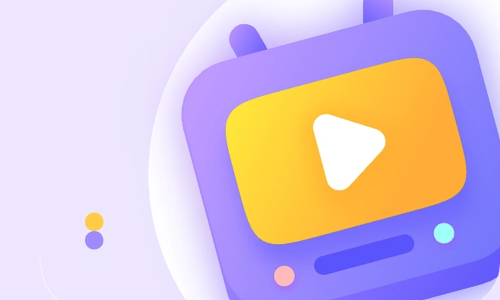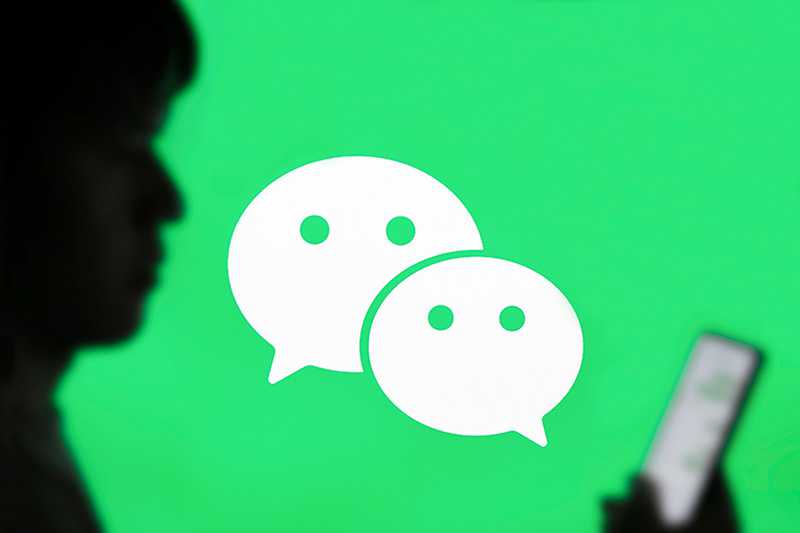文章详情
更多工具
excel表格怎么生成链接
在Excel表格中生成链接,通常是指创建超链接,以便用户点击时能够跳转到指定的网址、文件、电子邮件地址或工作簿中的特定位置。以下是几种在Excel中生成链接的方法:
最便捷的方式:建议采用“八木屋链接转换器”,本页面你会看到“上传文件按钮”,点击按钮,上传excel表格。上传完成,即可生成一个链接地址。超级简单省事。下文也介绍了两种常见的方法,大家可以继续阅读:
一、使用快捷键或右键菜单
- 打开Excel表格,选择需要添加超链接的单元格或文本。
- 使用快捷键:按下“Ctrl+K”组合键,弹出“插入超链接”对话框。
- 使用右键菜单:在选定的单元格上单击鼠标右键,选择“超链接”选项,同样会弹出“插入超链接”对话框。
- 在“插入超链接”对话框中,选择链接的类型(如“现有文件或网页”、“本文档中的位置”等),并输入或选择需要链接的网址、文件路径、电子邮件地址或工作簿中的特定位置。
- 点击“确定”按钮,完成超链接的创建。此时,选定的单元格或文本将变为超链接的显示样式(如蓝色字体、下划线等),点击即可跳转到指定的目标。

二、使用函数创建超链接
Excel还提供了HYPERLINK函数来创建超链接。这种方法允许你在单元格中直接输入公式来生成超链接。
- 打开Excel表格,在需要创建超链接的单元格中输入公式:“=HYPERLINK(“网址”,”标题”)”。
- 将“网址”替换为需要跳转的网址、文件路径或电子邮件地址,将“标题”替换为希望在单元格中显示的文本(该文本将作为超链接的显示内容)。
- 按下“Enter”键,该单元格就变成了一个超链接。点击该链接即可跳转到指定的目标。
通过以上方法,你可以在Excel表格中灵活地生成各种类型的链接,以满足不同的工作需求。